Pozdrav svima, Ja sam IT stručnjak i ovdje sam da razgovaram o problemu 'pisač nije aktiviran kod pogreške 41'. Ovo je uobičajena pogreška koja se može pojaviti kada pokušavate nešto ispisati. Postoji nekoliko stvari koje možete učiniti da popravite ovu pogrešku. Prvo provjerite je li vaš pisač uključen i pravilno povezan s vašim računalom. Ako nije, tada ćete morati riješiti problem veze. Nakon što provjerite je li pisač uključen i povezan, možete pokušati ponovno pokrenuti računalo. Ovo će često riješiti problem. Ako ponovno pokretanje računala ne uspije, možda ćete morati deinstalirati i ponovno instalirati upravljačke programe pisača. Ovo je naprednije rješenje, ali često može riješiti problem. To je sve! Ako imate problema s ovom pogreškom, trebali biste slijediti ove korake.
Neki su korisnici izjavili da su primili str pisač nije aktiviran kod pogreške 41 poruka o pogrešci prilikom slanja naredbe za ispis na pisač. Dotična pogreška može biti uzrokovana greškama, oštećenim upravljačkim programima uređaja itd. Prema različitim izvješćima, šifra pogreške 41 pojavljuje se kada korisnik nadograđuje sa starije verzije sustava Windows na noviju verziju, posebno kada nadograđuje na Windows 10. U ovom članku , raspravit ćemo ovu grešku i vidjeti što možete učiniti da je popravite.
Greška pri aktivaciji
Pisač nije aktiviran, kod greške -41

Ispravite šifru pogreške pisača koji nije aktiviran 41
Ako vidiš Pisač nije aktiviran, kod greške 41, slijedite rješenja u nastavku kako biste riješili problem.
- Ponovo pokrenite program za ispis
- Postavite zadani pisač
- Pokrenite alat za rješavanje problema s pisačem
- Ponovno instalirajte upravljačke programe pisača
- Ažurirajte upravljački program pisača.
Razgovarajmo o njima detaljno.
1] Ponovno pokrenite program za ispis.
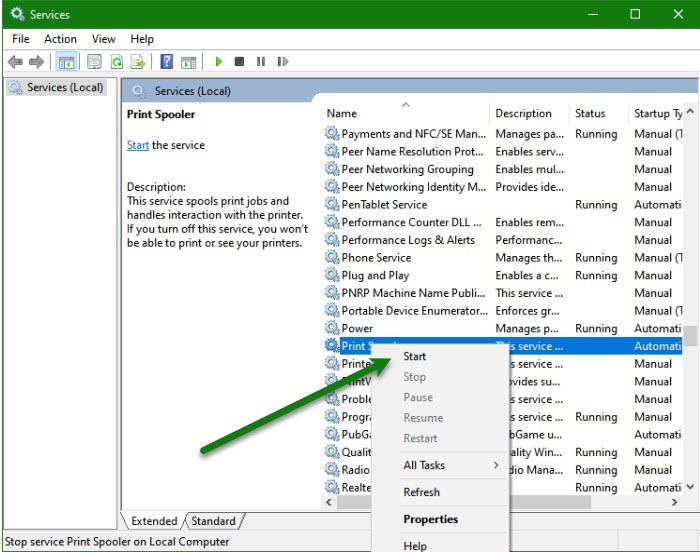
Print spooler je ugrađena usluga Windows i njegova je uloga pohranjivanje zadataka ispisa u memoriju računala dok pisač ne bude spreman za ispis. U nekim slučajevima, program za ispis može biti preopterećen s previše poslova ispisa, što može uzrokovati problem. Ponovno pokrenite uslugu ispisa u čekanju. na računalu kako biste riješili ovaj problem.
- Pritisnite Windows + R za otvaranje dijaloškog okvira za pokretanje.
- Sada uđi upravljati administratorskim alatima u polje za biranje i pritisnite FINO. Otvorit će se mapa Windows Tools na vašem računalu.
- Dvaput kliknite Usluge.
- Pomaknite se zaslonom prema dolje, kliknite desnim klikom Print Spooler i kliknite na Stop opciju ili desnom tipkom miša kliknite uslugu i odaberite Stop za zaustavljanje usluge.
- Desni klik ponovno Print Spooler i izabrati Započeti za ponovno pokretanje programa za ispis.
Ponovno pokretanje usluge usmjerivača ispisa može riješiti trenutni problem.
2] Postavite zadani pisač
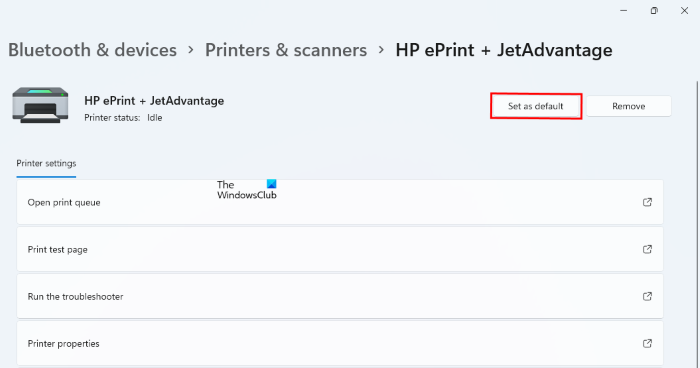
Ovaj se problem također javlja zbog netočnih postavki pisača. Drugi razlog za ovaj problem je taj što niste postavili odabrani pisač kao zadani pisač za potrebe ispisa. Da biste riješili ovaj problem, ispravite postavke pisača i postavite zadani pisač. Da biste učinili isto, slijedite dolje navedene korake:
- Pritisnite Windows + ja tipku za otvaranje aplikacije Postavke.
- Zatim kliknite na Bluetooth i uređaj a zatim kliknite na Pisači i skeneri
na desnoj strani ekrana. - Pronađite svoj pisač i odaberite ga kao zadanog.
Nakon što to učinite, ponovno pokrenite računalo i provjerite je li problem i dalje prisutan ili ne. Nadamo se da ovo radi posao, ako ne, prijeđite na sljedeće rješenje.
Ček: Pisač ne radi nakon ažuriranja sustava Windows
3] Pokrenite alat za rješavanje problema s pisačem
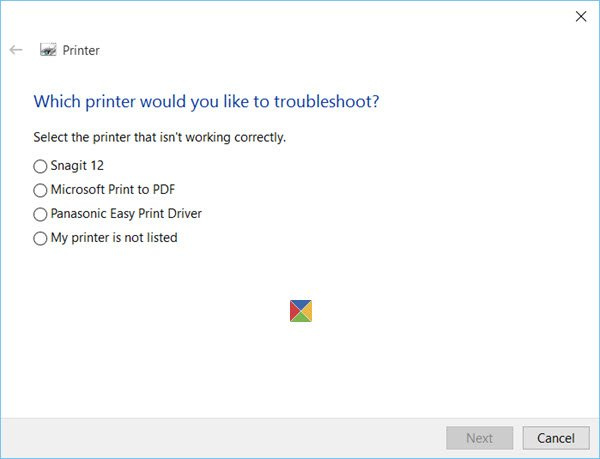
Ako naiđete na problem tijekom ispisa, možete koristiti ugrađenu komponentu vašeg sustava, Printer Troubleshooter. Ovaj alat ne samo da će skenirati vaš sustav, već i
- Pritisnite Windows + R za otvaranje dijaloškog okvira za pokretanje.
- Tip msdt.exe /id Dijagnostika pisača a zatim kliknite na FINO dugme.
- Kliknite na Sljedeći i pričekajte nekoliko sekundi ako se pronađe problem
i pritisnite Da kako biste riješili problem s pisačem.
Nadam se da će nakon korištenja ove metode vaš problem biti riješen.
4] Ponovno instalirajte upravljačke programe pisača
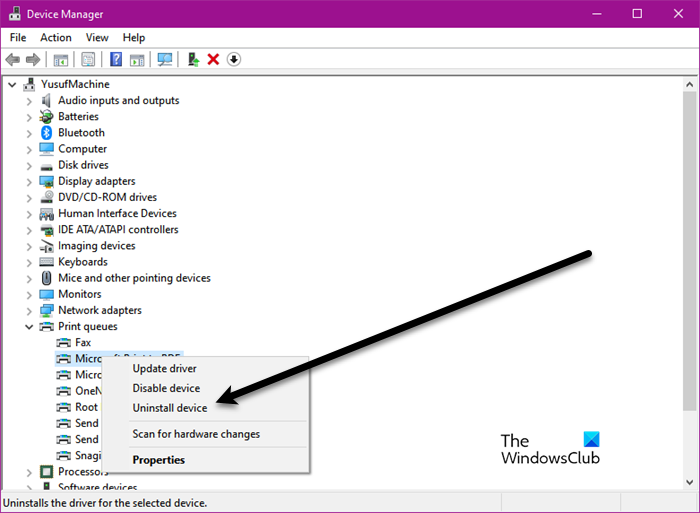
Ako je instalirani upravljački program pisača oštećen, to također može biti uzrok gornje pogreške. Najbolji savjet za korisnike je deinstalirati upravljački program pisača s računala i ponovno ga instalirati. Ovo će riješiti problem i vaš pisač će se vratiti u normalu. Koristite propisane korake za rješavanje problema.
- Otvorite Upravitelj uređaja.
- Proširiti redovi ispisa.
- Desnom tipkom miša kliknite upravljački program pisača i odaberite Deinstaliraj uređaj.
- Ponovno kliknite na 'Izbriši'.
- Nakon što ste deinstalirali upravljački program, desnom tipkom miša kliknite Print Quest i odaberite Scan for hardware changes da ponovno instalirate uklonjeni upravljački program.
- U slučaju da upravljački program nije ponovno instaliran, odspojite i ponovno spojite pisač.
Nakon ponovne instalacije upravljačkog programa pisača, provjerite postoji li problem i dalje.
Nadam se da možete riješiti problem pomoću rješenja spomenutih u ovom postu.
5] Ažurirajte upravljački program pisača
Pa, potrebno je osigurati da su vaši upravljački programi ažurni inače ćete se suočiti s takvim problemima. Ako koristite zastarjeli upravljački program pisača, jednostavno ga ažuriranje odmah će riješiti problem. Nakon ažuriranja upravljačkog programa, provjerite je li problem riješen ili ne. Postoje različiti načini za ažuriranje upravljačkih programa pisača, no predlažemo da preuzmete i instalirate najnoviji upravljački program pisača s web stranice proizvođača.
Kako mogu izbaciti svoj HP pisač iz moda pogreške?
Općenito, kada naiđete na pogrešku, prvo što trebate učiniti je odspojiti sve kabele i ponovno pokrenuti pisač nakon nekoliko minuta. To omogućuje kondenzatoru da se isprazni i riješi se svih privremenih grešaka koje su možda uzrokovale problem.
kôd pogreške 0x80070035
Čitati: Pisač nije aktiviran, problem s kodom pogreške 30 u sustavu Windows.















